一、学习目标
- 体验通过Coze工作流制作剪映草稿,借助剪映草稿助手,创建第一个剪映草稿,并体验效果演示
二、步骤详解
包含详细的图文教程,具体操作步骤参考截图的编号
(一)注册/登录扣子网站
- https://www.coze.cn/home(扣子官网)
(二)创建工作流
- 点击“资源库”菜单
- 点击“资源”按钮
- 点击“工作流”下拉菜单
- 填写工作流名称:course_001
- 填写工作流描述:教程1:创建我的第一个剪映草稿
- 点击“确认”按钮

(三)添加generate_timelines工具作为工作流节点
即添加生成时间线对象节点
因为现阶段剪映草稿助手的使用数据不是很好,所以请兄弟们麻烦一下,参考这篇文章-教你一步找到并收藏剪映草稿助手插件,先收藏再使用会更方便一点,也算是帮忙做做剪映草稿助手在扣子插件中的数据
- 点击“添加节点”按钮
- 点击已收藏插件里的“剪映草稿助手_组装草稿数据“插件
- 点击“generate_timelines”工具节点(即生成时间线对象的工具节点)
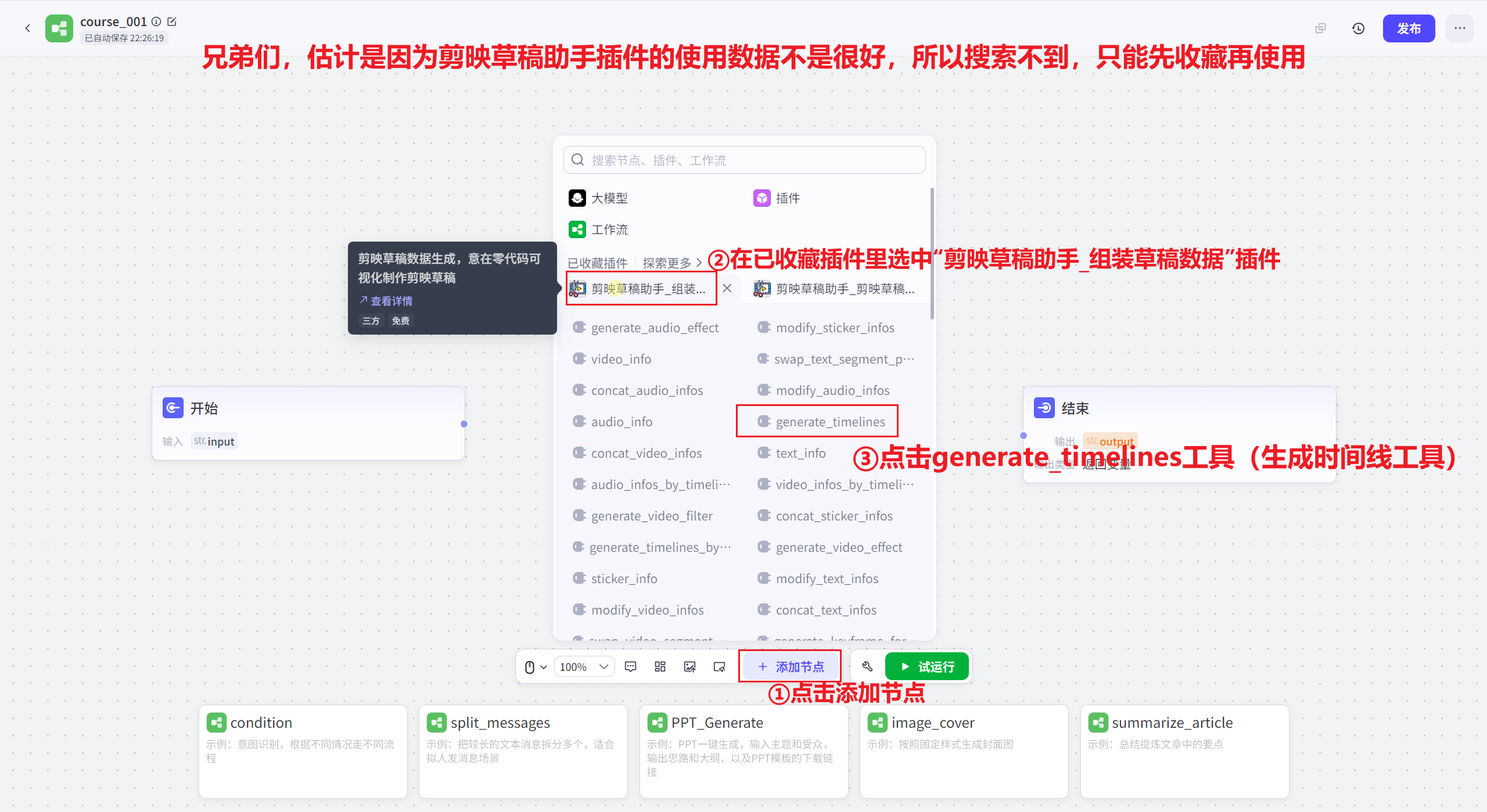
(四)添加text_info工具作为工作流节点
即创建一段文本素材信息
- 点击“添加节点”按钮
- 点击已收藏插件里的“剪映草稿助手_组装草稿数据“插件
- 点击“text_info”工具节点(即创建一段文本素材信息的工具节点)
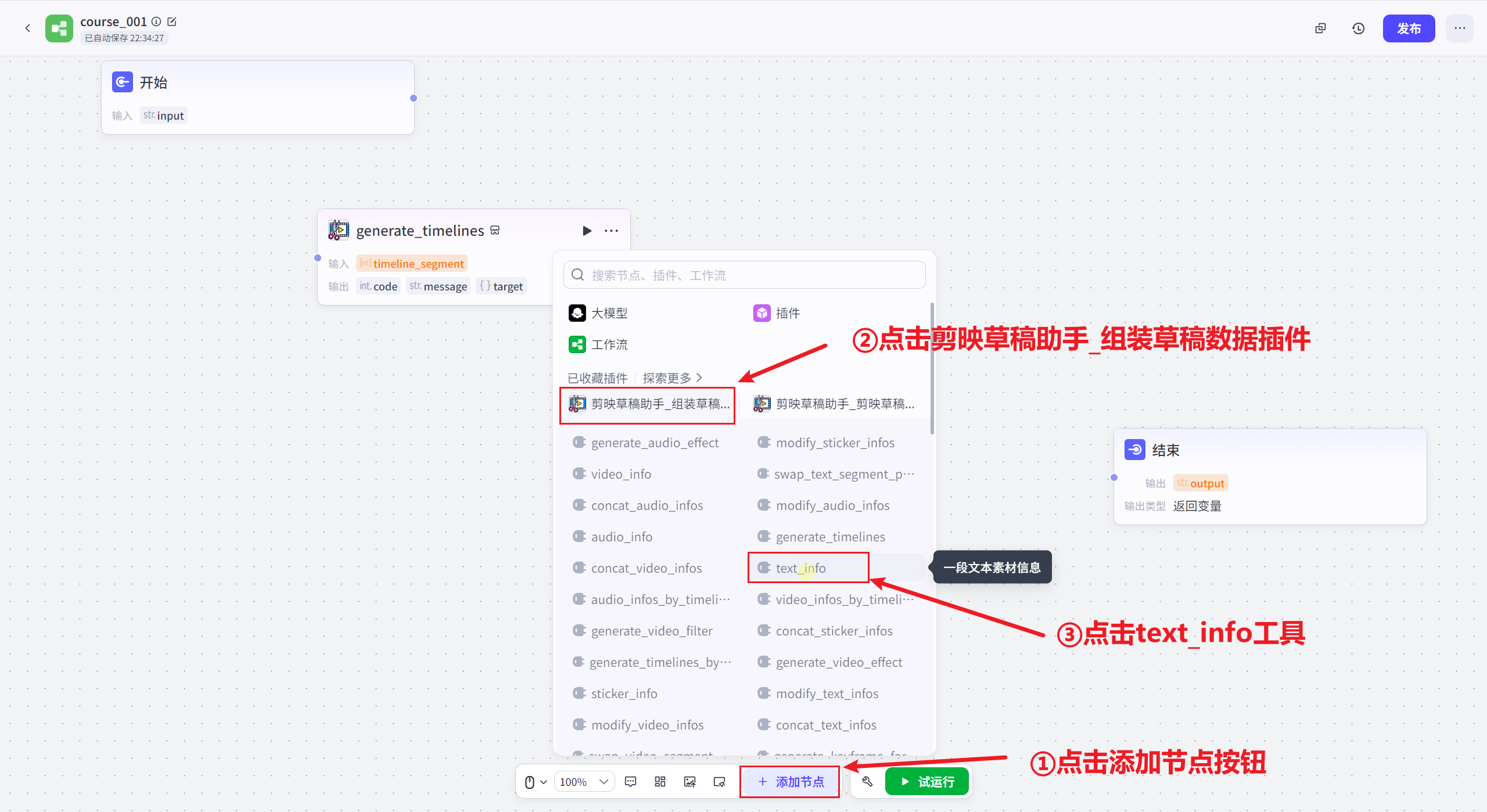
(五)连接节点
- 按如图所示连接节点
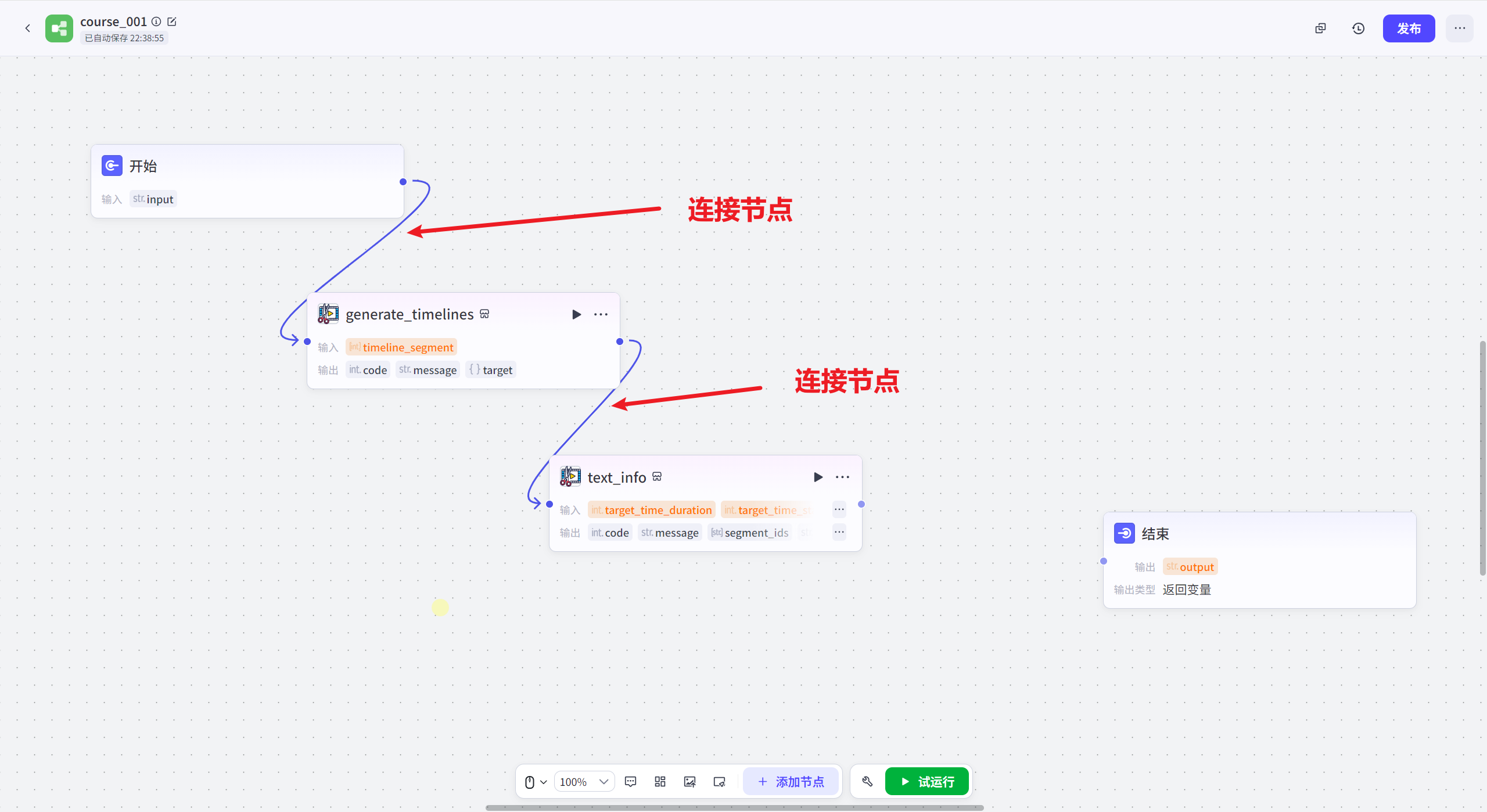
(六)创建时间线对象信息
- 点击“generate_timelines”工具节点
- 属性字段“timeline_segment”输入参数:[3000000],表示创建一段时长为3000000微秒(即3秒)的时间线对象
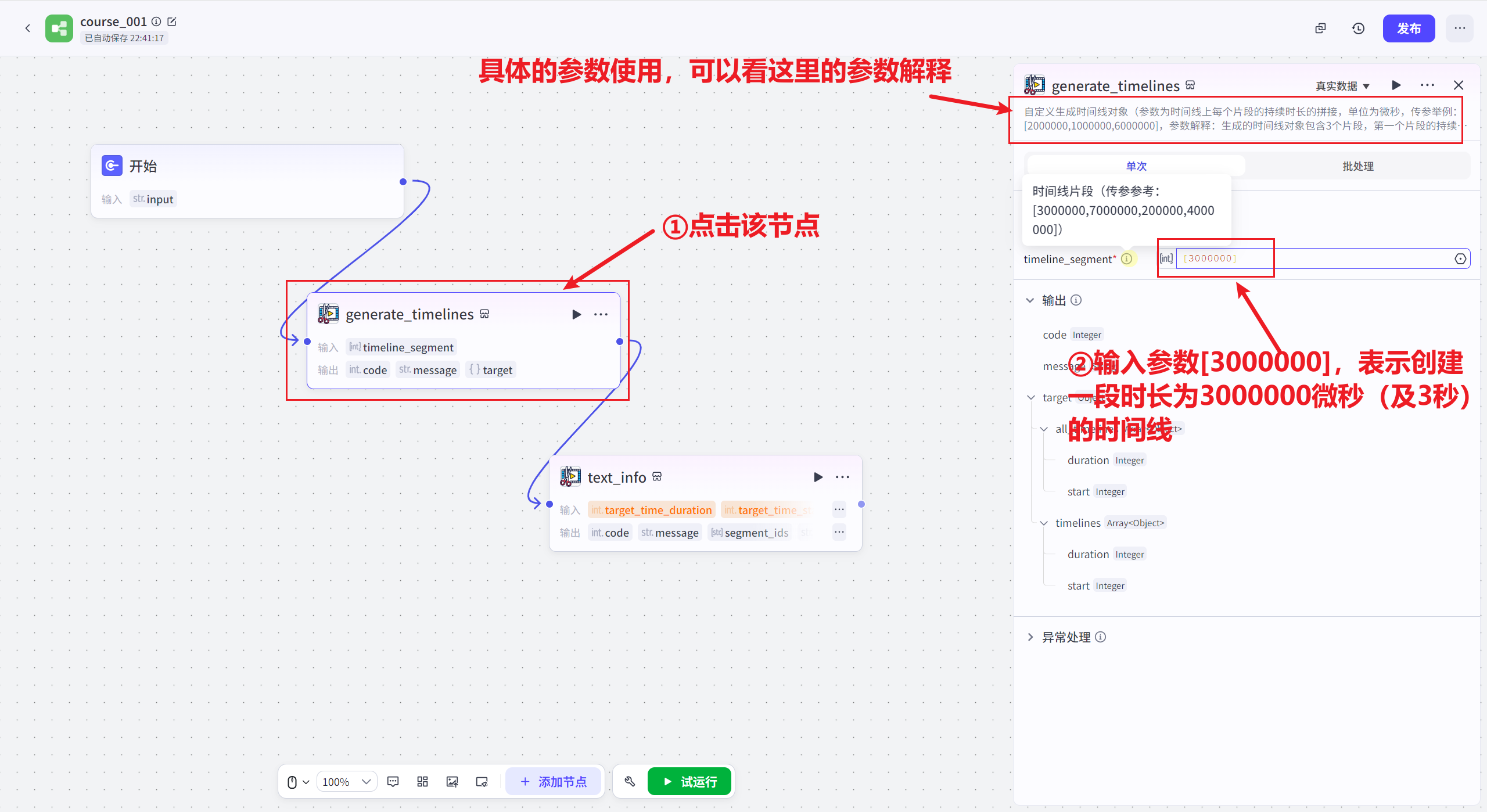
(七)添加文本素材信息
- 点击“text_info”工具节点
- 完成属性字段的赋值,具体参考如下截图
- 总览步骤如下图:
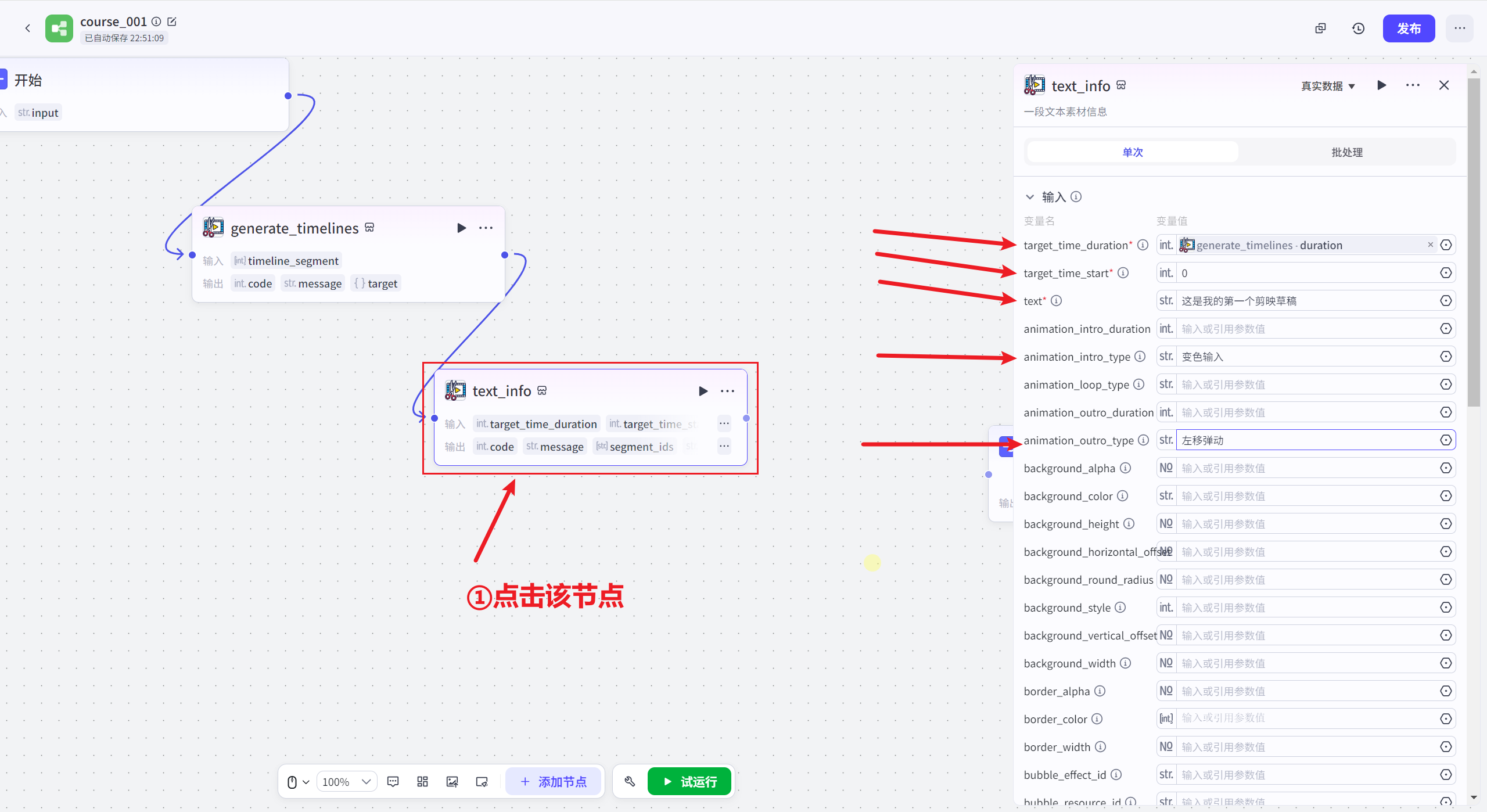
- 细节1:定义文本素材在剪映轨道上的持续时长
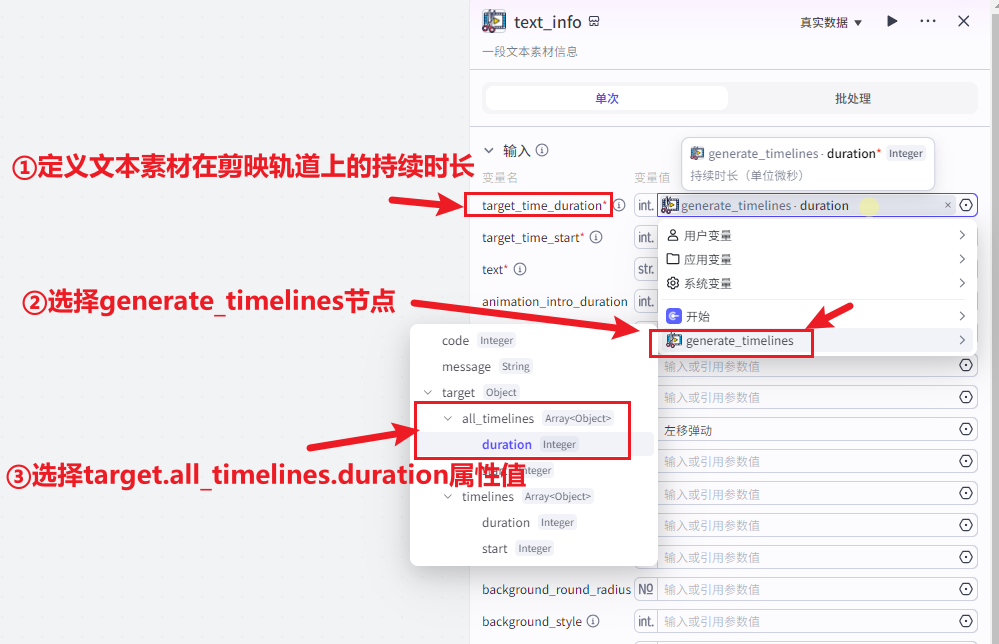
- 细节2:定义文本素材的其它信息
更多属性字段的使用,会在后续的教程中呈现
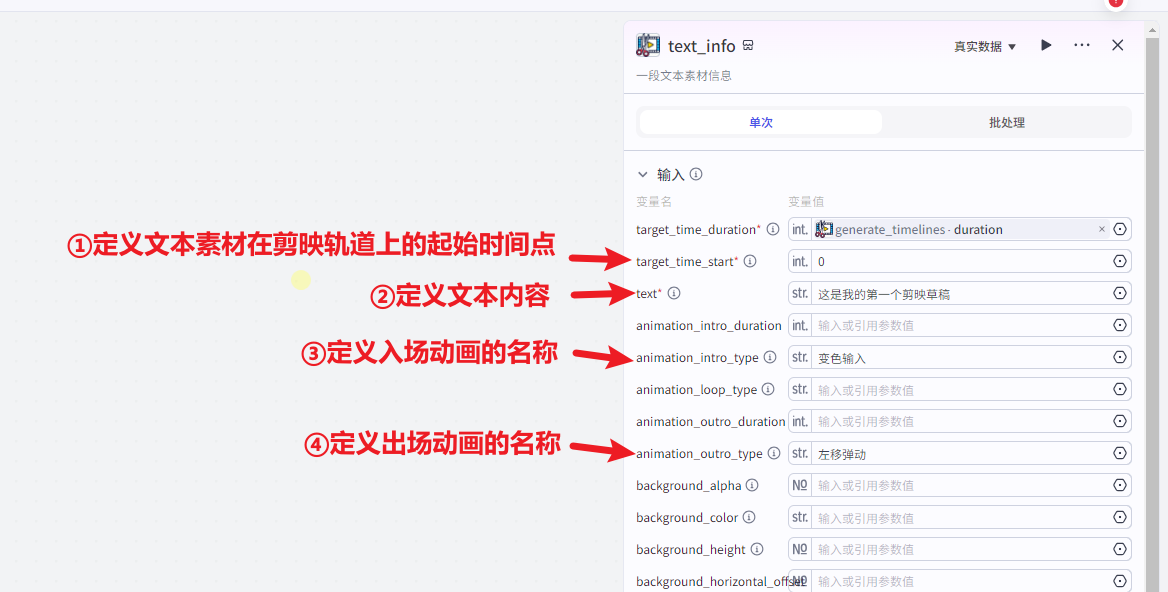 - 细节3:入场动画和出场动画在剪映工具中的对比截图
- 细节3:入场动画和出场动画在剪映工具中的对比截图
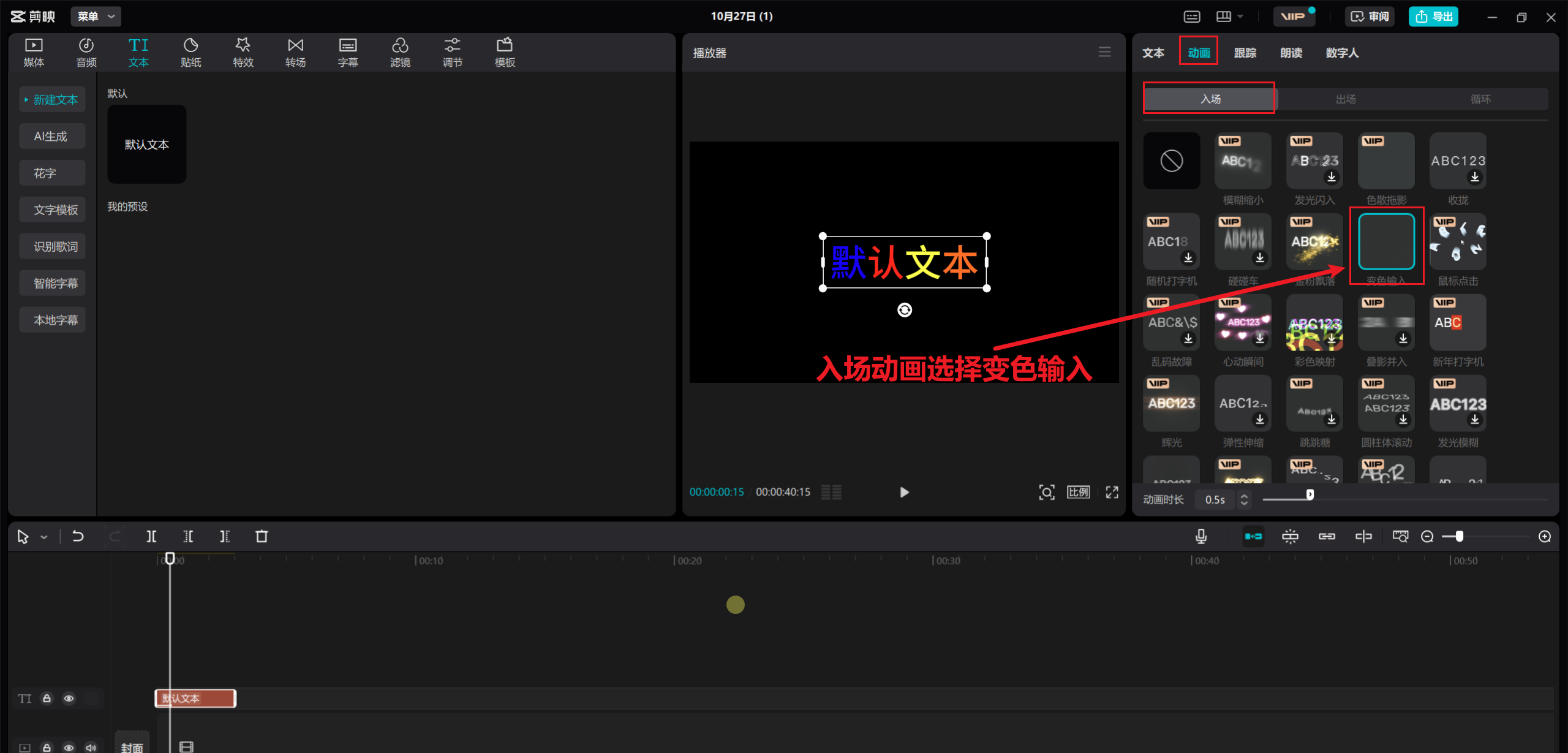
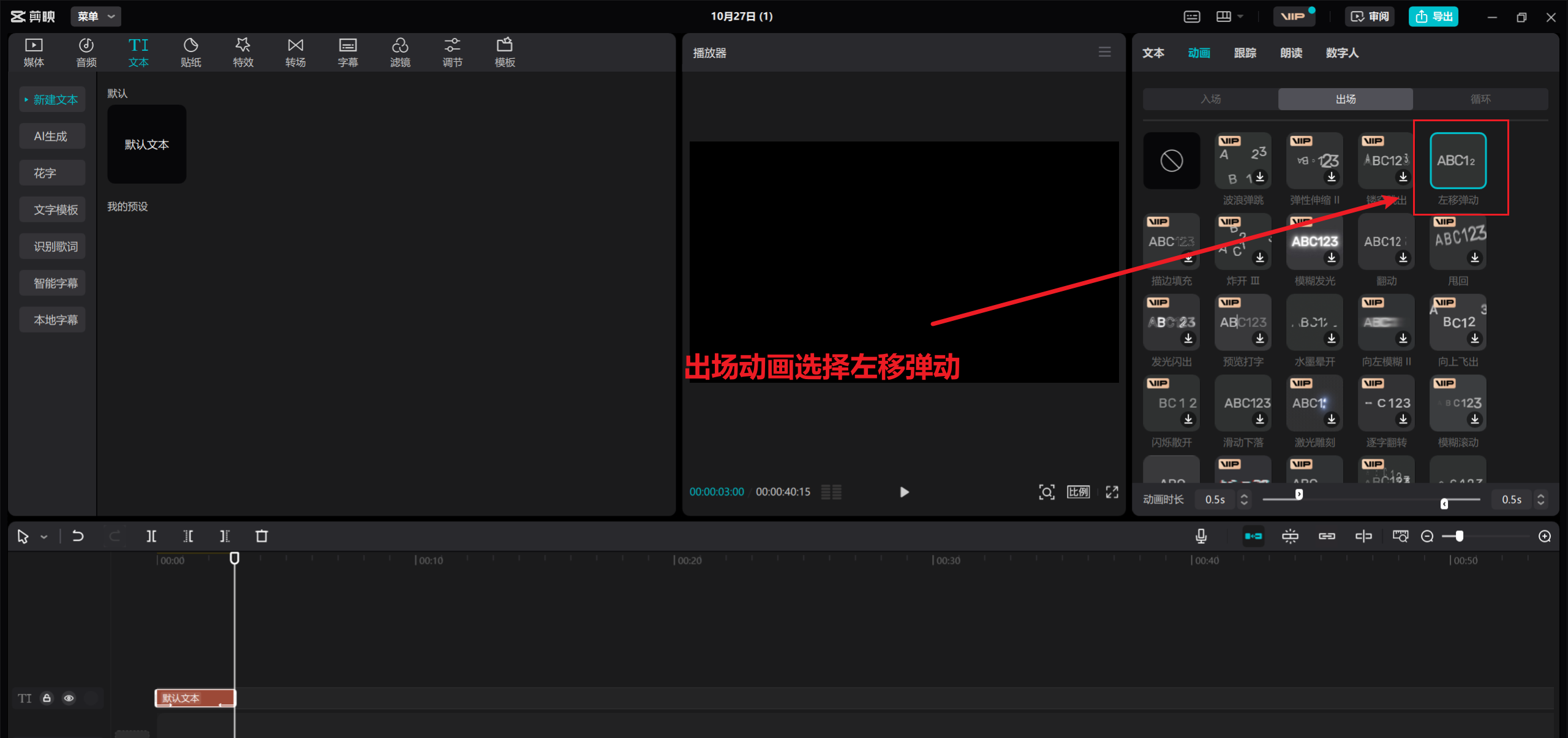
(八)添加create_draft工具作为工作流节点
- 点击“添加节点”按钮
- 点击已收藏插件里的“剪映草稿助手剪映草稿模板制作“插件
- 点击“create_draft”工具节点(即创建剪映草稿的工具节点)
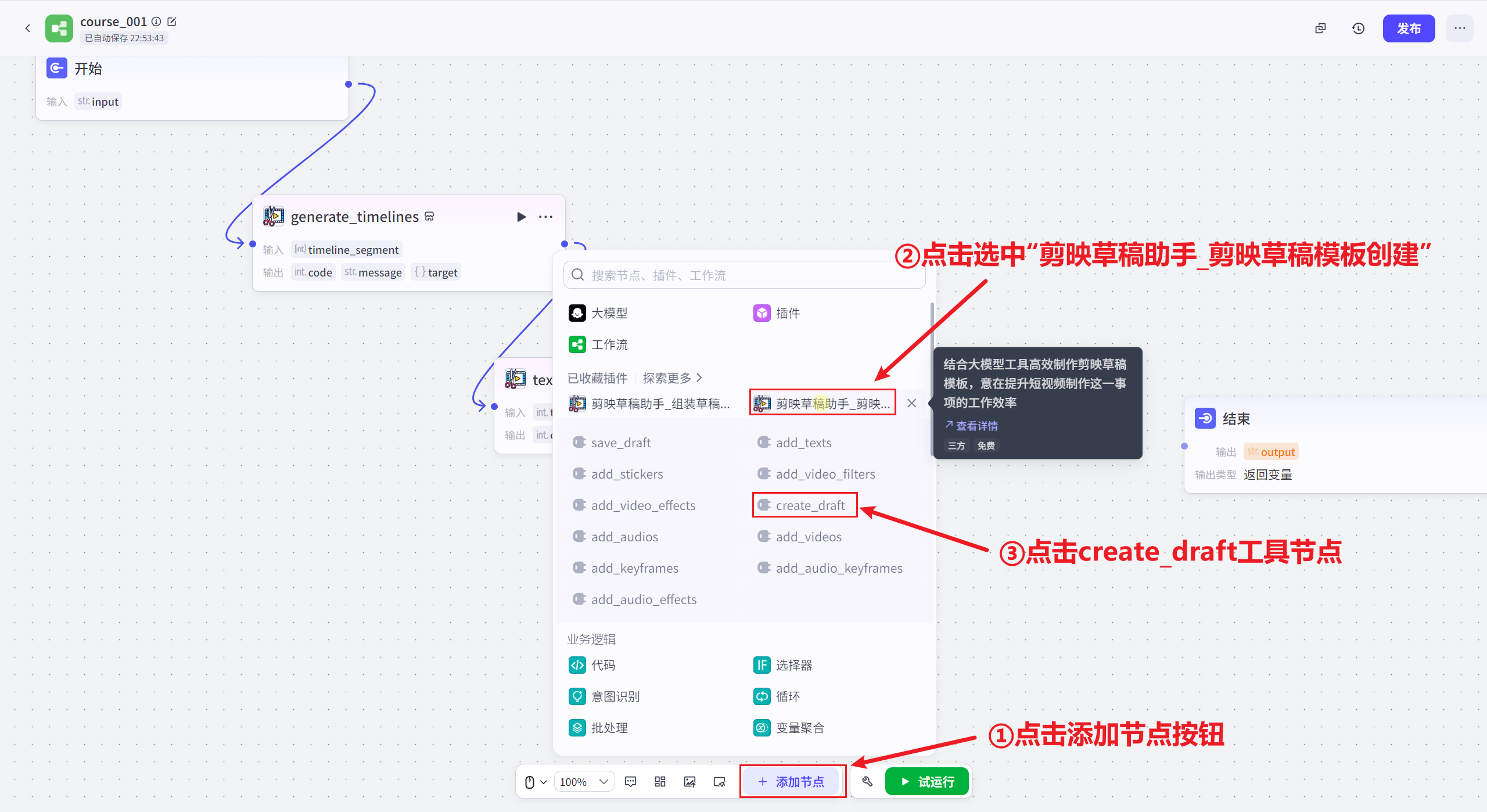
(九)添加创建草稿信息
即填写剪映草稿画布的宽高信息
- 点击“create_draft”节点
- 输入画布宽高信息:height = 1080, width = 1920
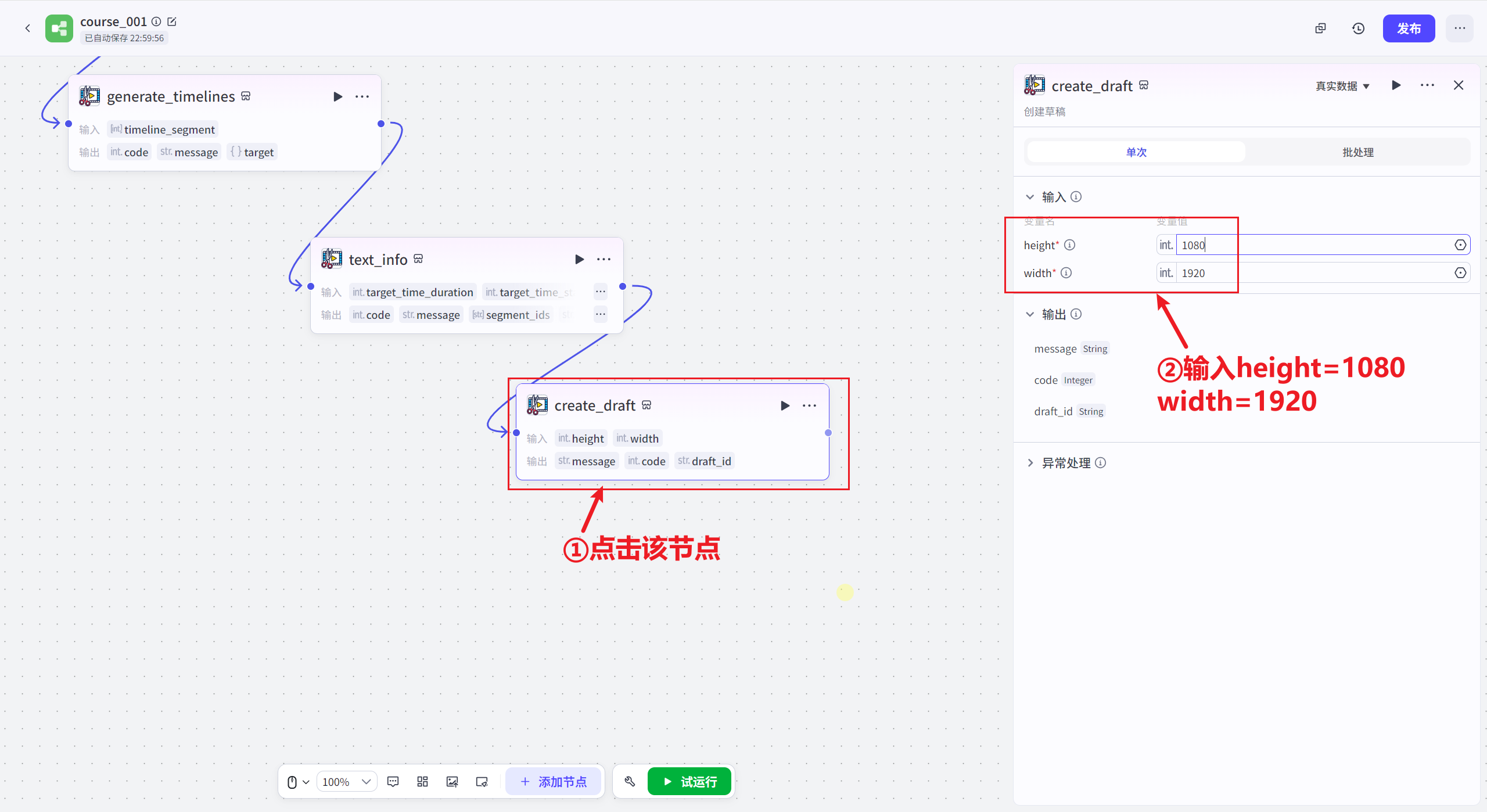
(十)添加add_texts工具作为工作流节点
- 点击“添加节点”按钮
- 点击已收藏插件里的“剪映草稿助手剪映草稿模板制作“插件
- 点击“add_texts”工具节点(即添加文本素材信息到剪映草稿的工具节点)
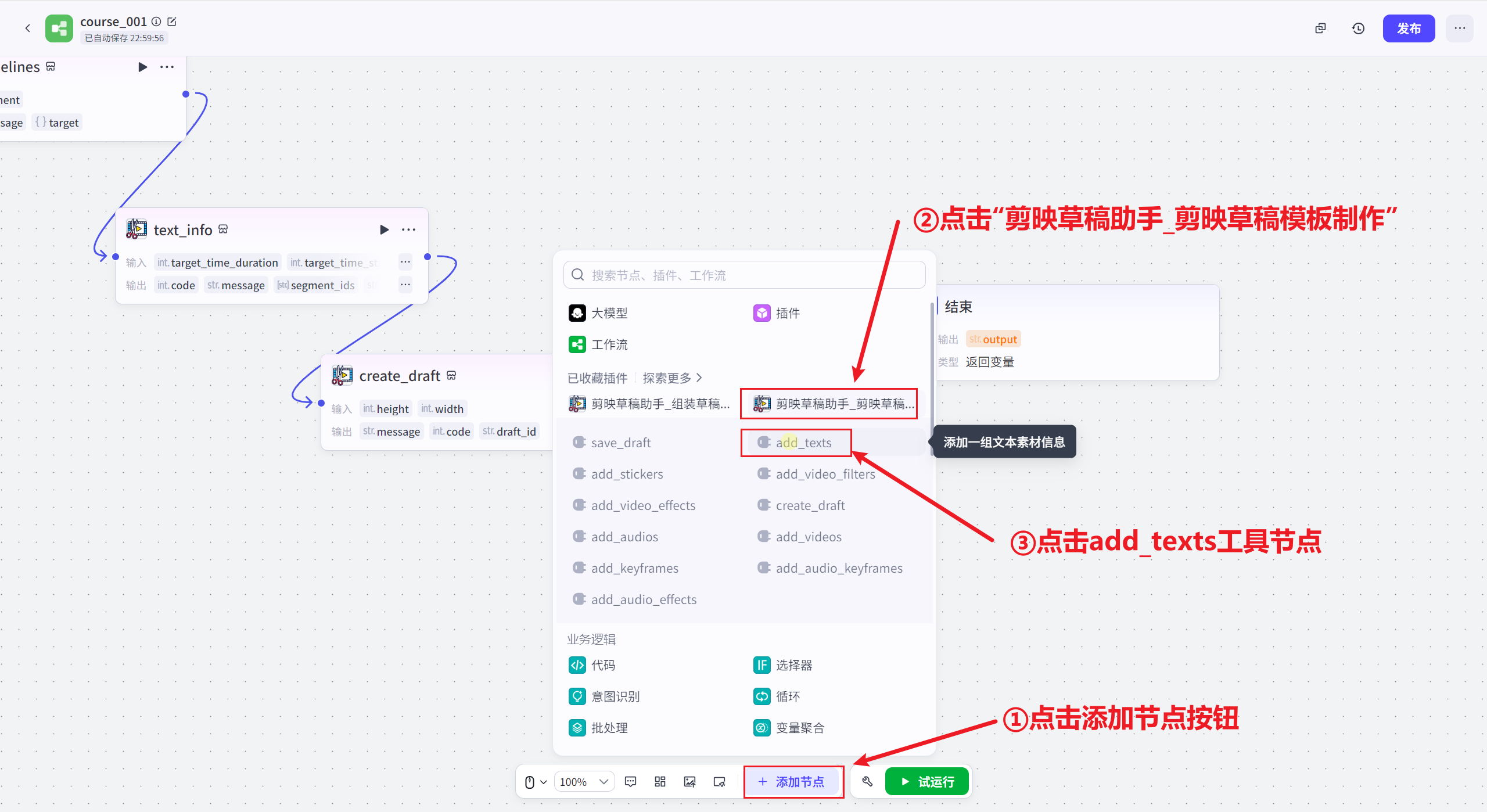
(十一)添加文本素材信息至剪映草稿
- 点击add_texts节点
- 绑定草稿ID(即draft_id)
- 绑定文本素材信息(text_info节点的text_infos属性字段)
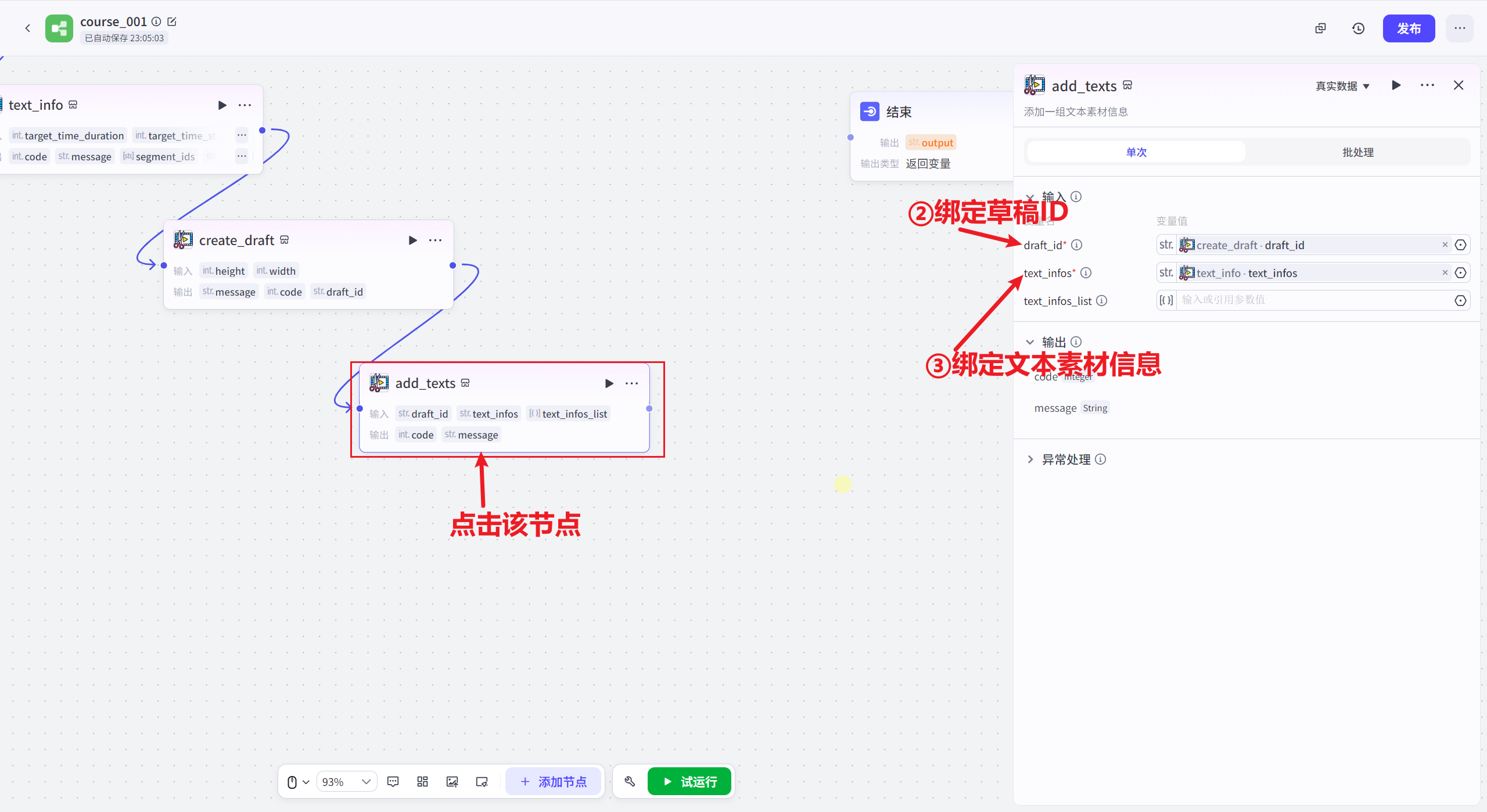
- 细节1:配置text_infos属性字段
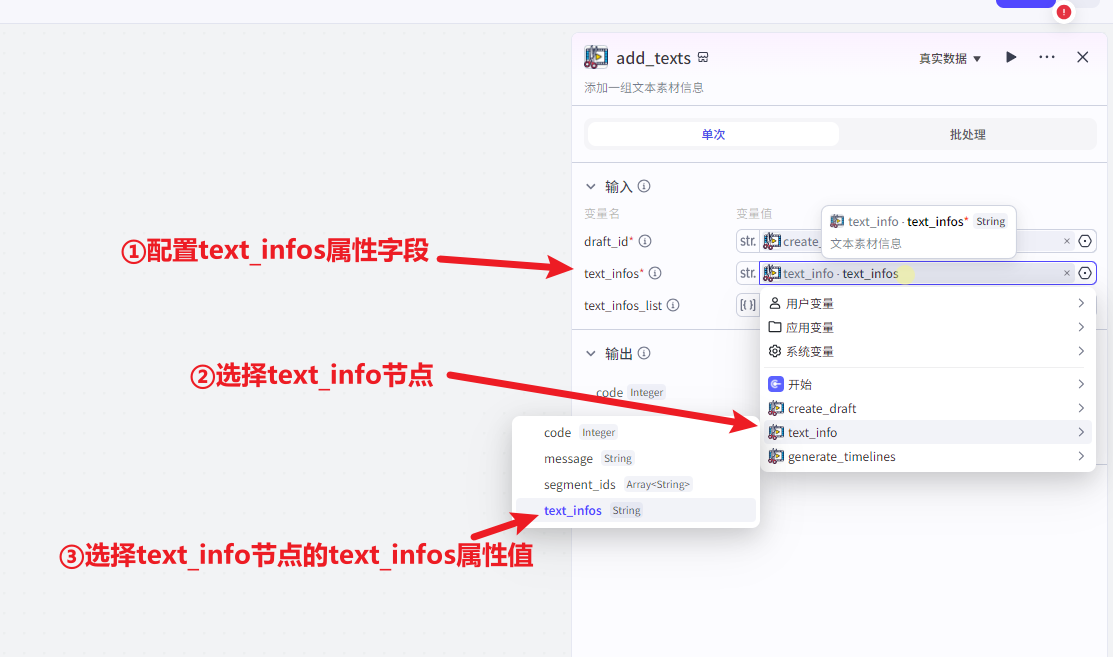
(十二)添加save_draft节点
- 点击“添加节点”按钮
- 点击已收藏插件里的“剪映草稿助手剪映草稿模板制作“插件
- 点击“save_draft”工具节点(即保存剪映草稿的工具节点)
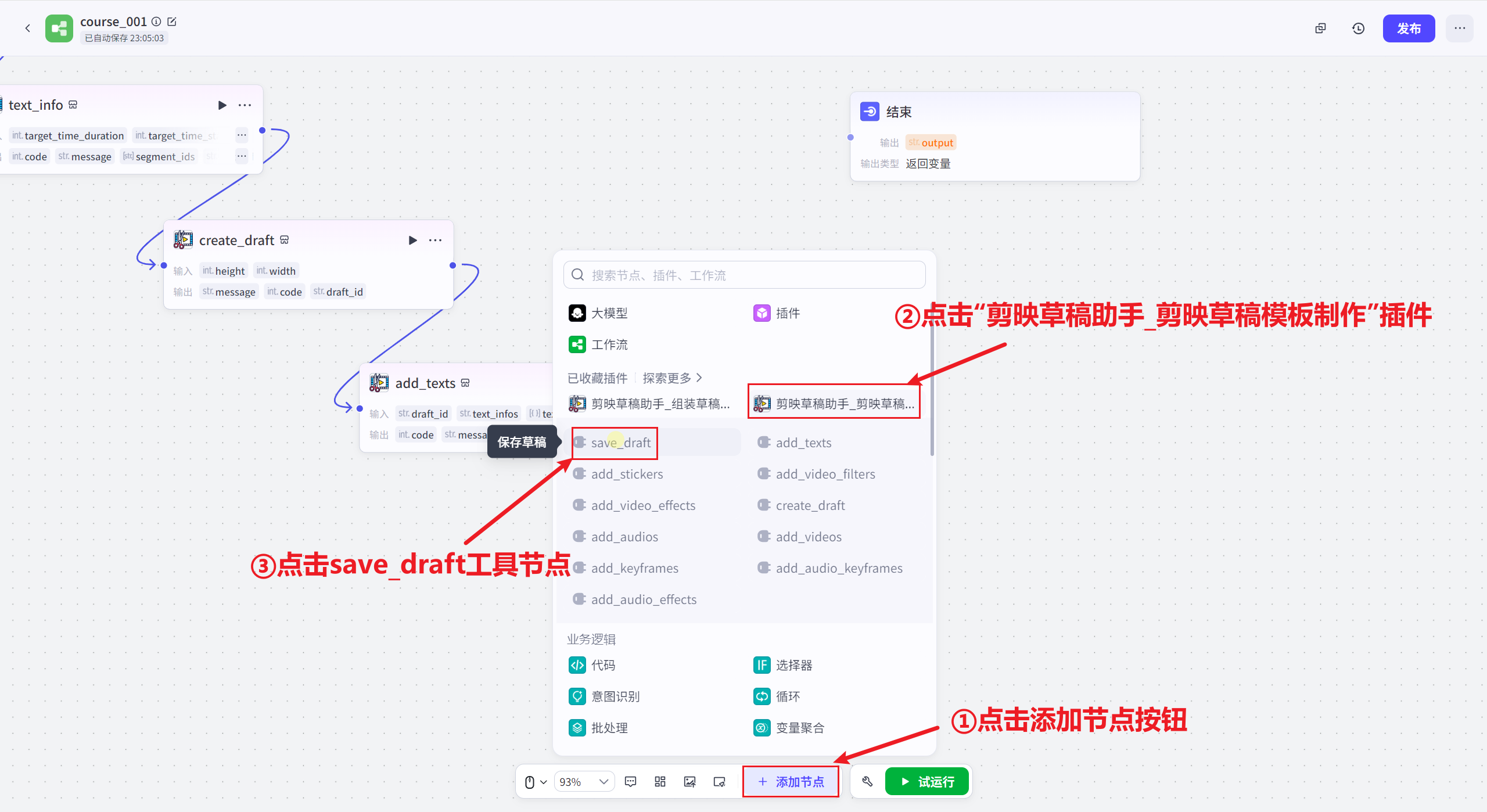
(十三)配置保存草稿信息
- 点击save_draft节点
- 配置客户端ID(即client_id,这里临时填写10000即可)
- 绑定草稿ID(即draft_id)
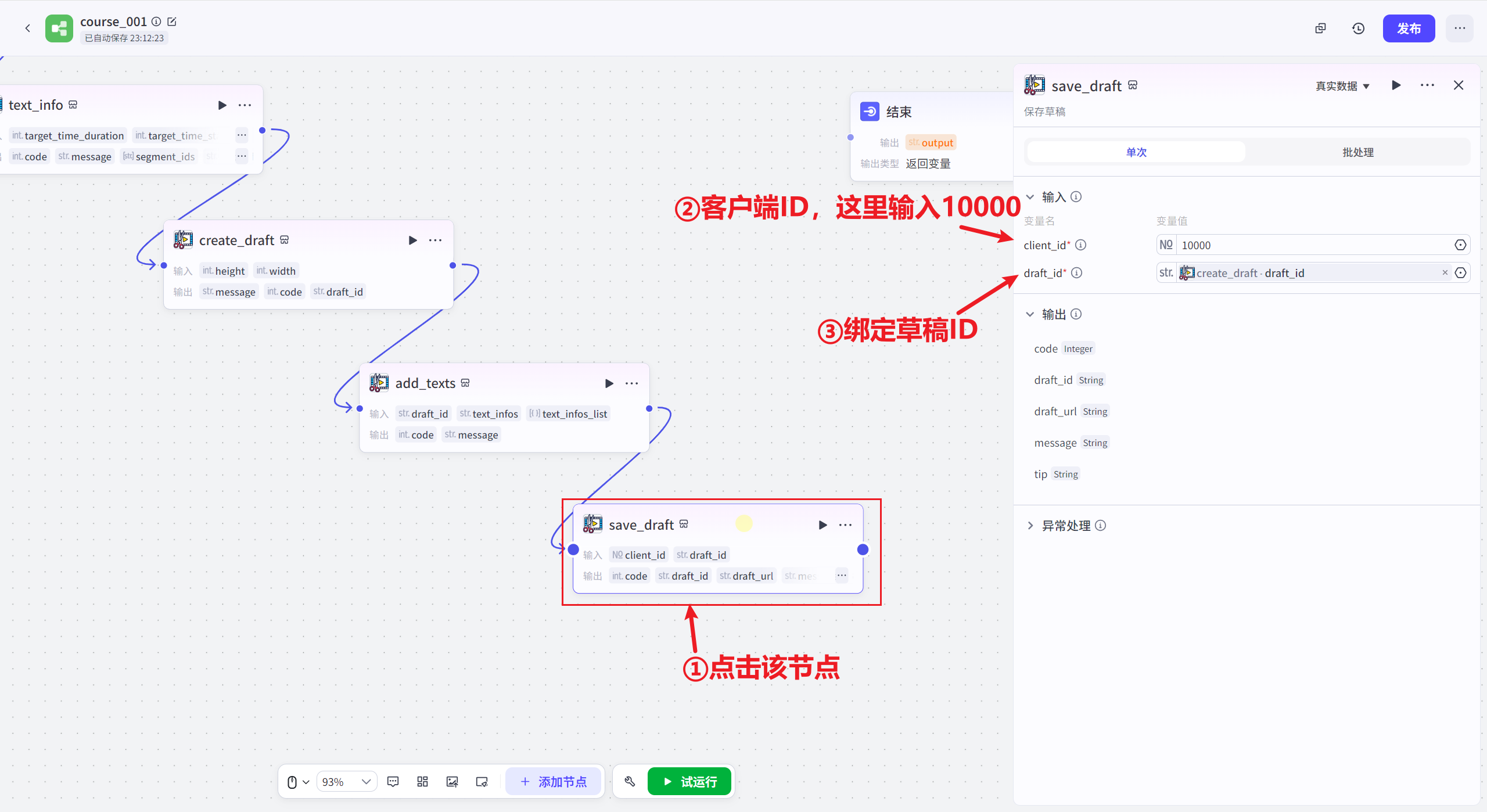
(十四)配置输入草稿地址
- 点击“结束”按钮
- 绑定草稿地址draft_url
- 点击“返回文本”按钮
- 在“回答内容”输入框中输入如下内容:
首次使用剪映草稿助手,请使用浏览浏览器打开下面的地址:{{output}}
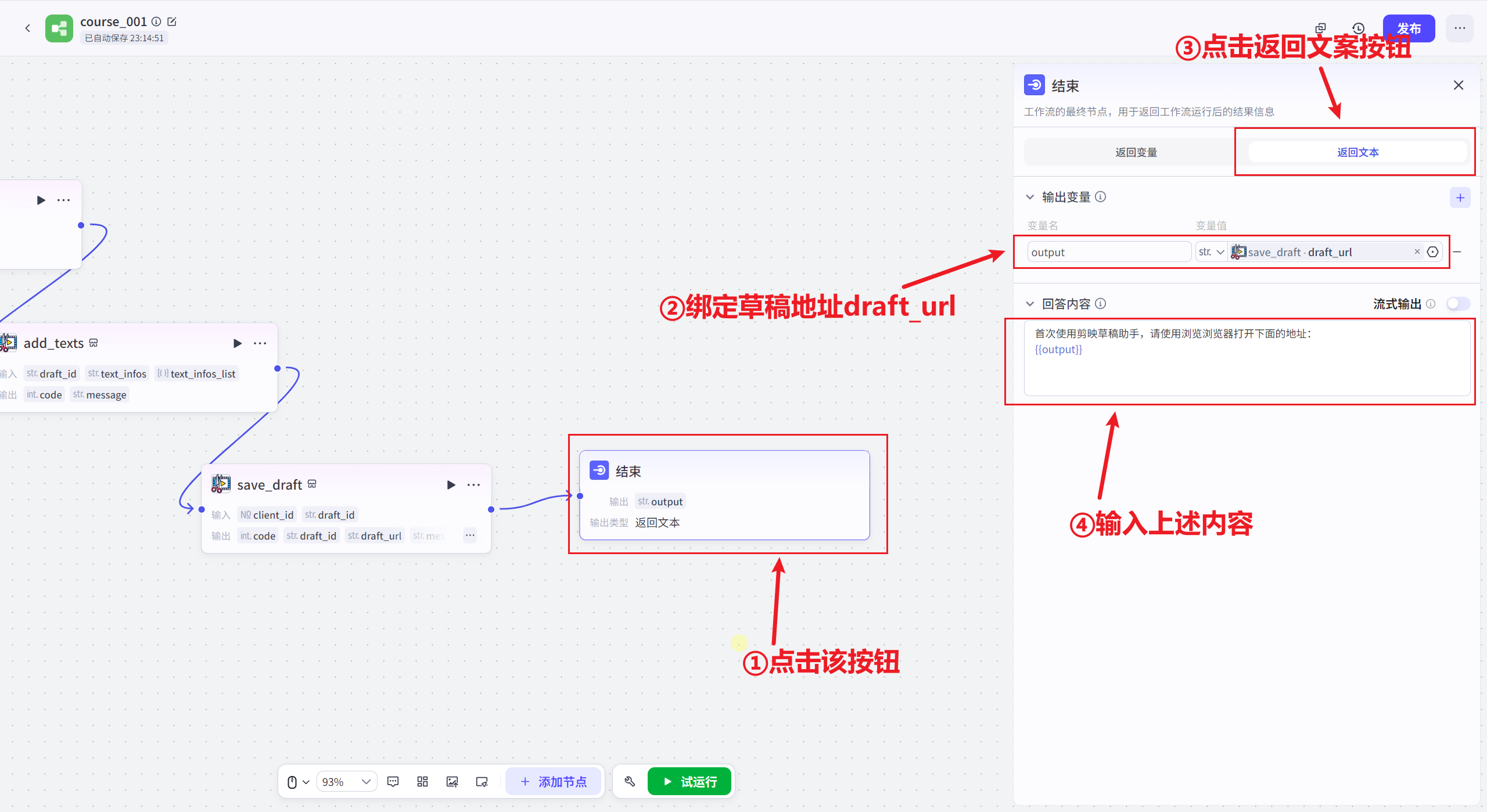
(十五)试运行并赋值草稿地址
- 点击“试运行”按钮
- 复制草稿地址
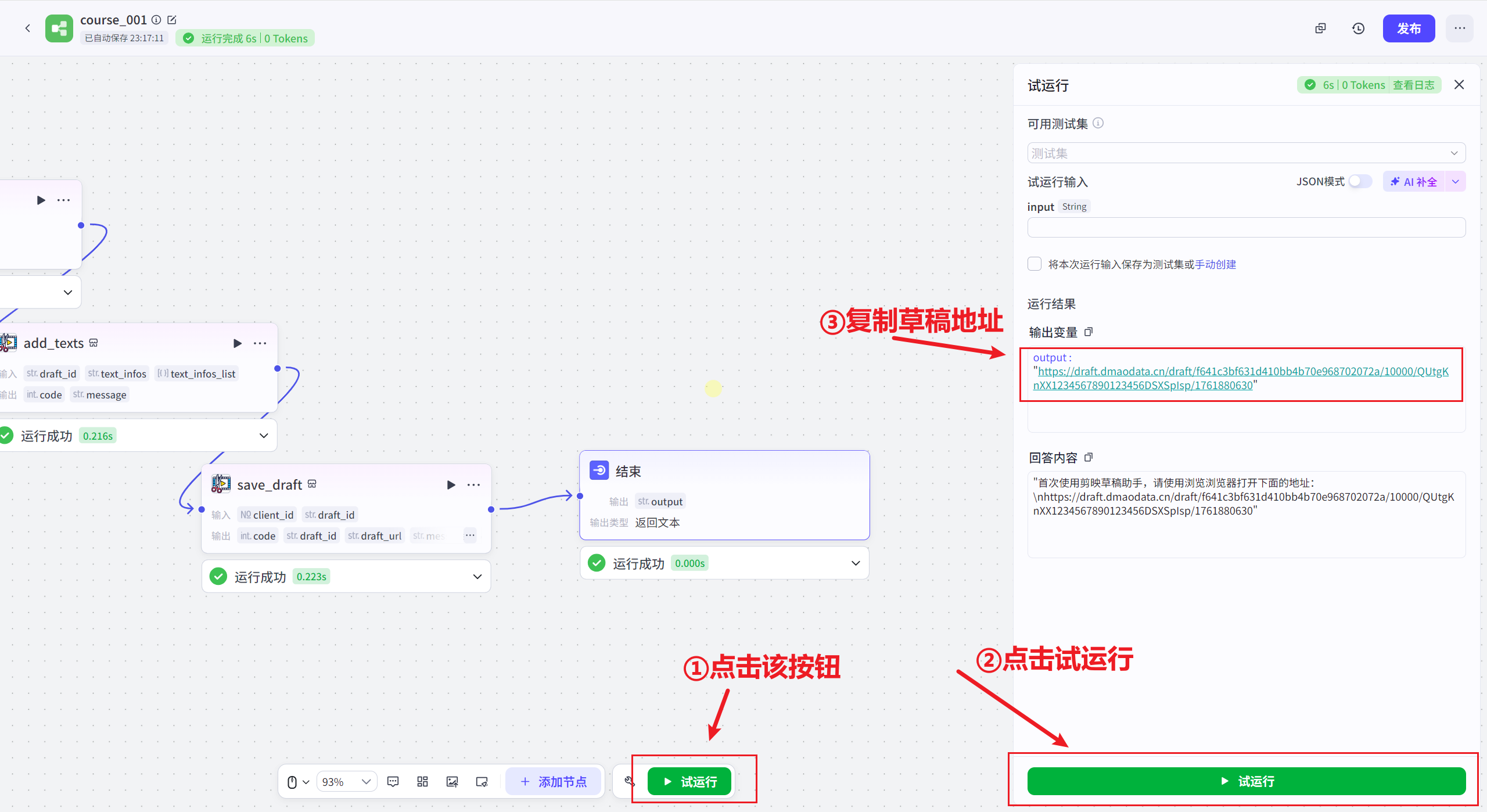
(十六)总览工作流
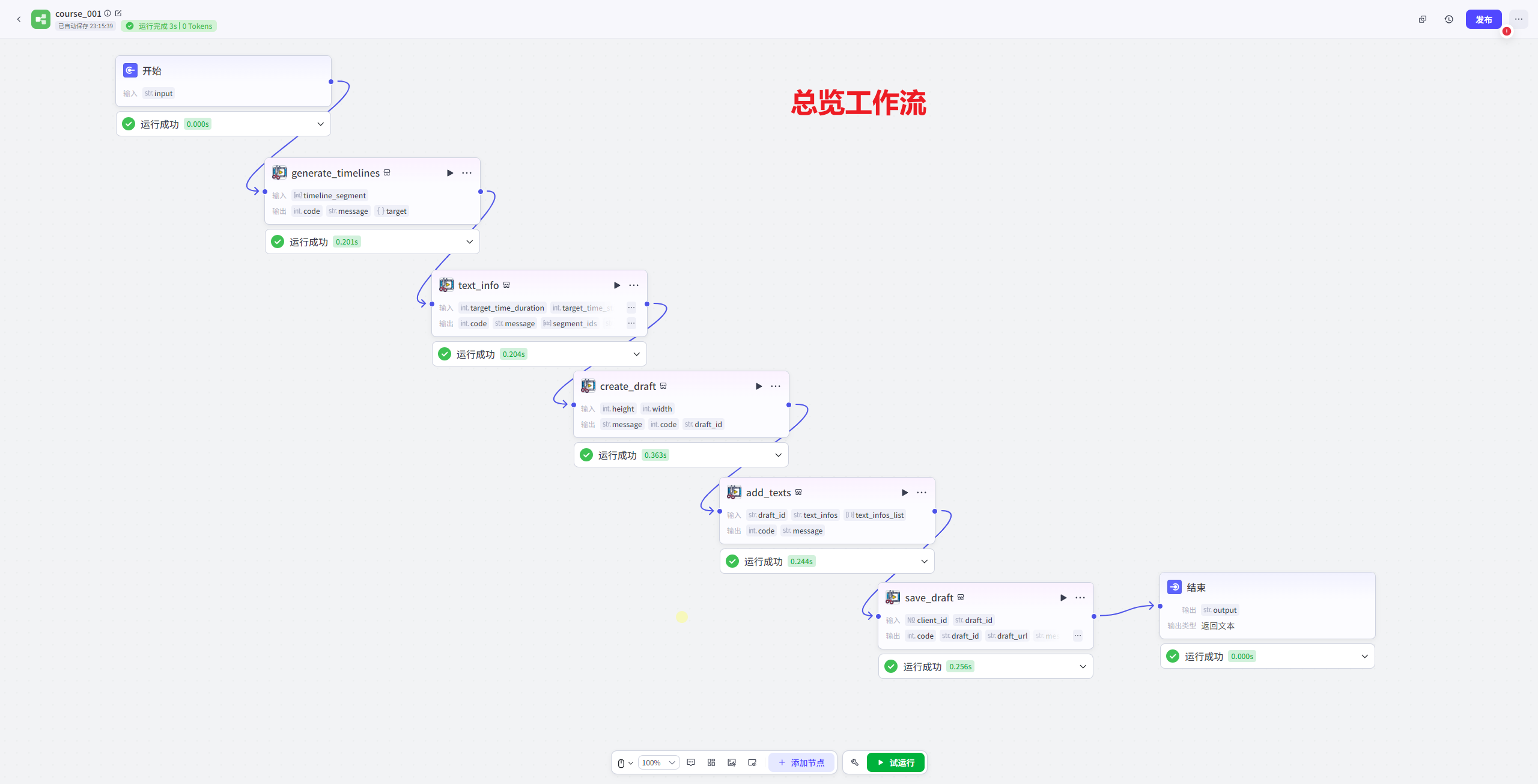
(十七)使用剪映草稿助手创建剪映草稿
- 复制生成的剪映草稿地址到如图所示输入框
- 点击“创建草稿”按钮
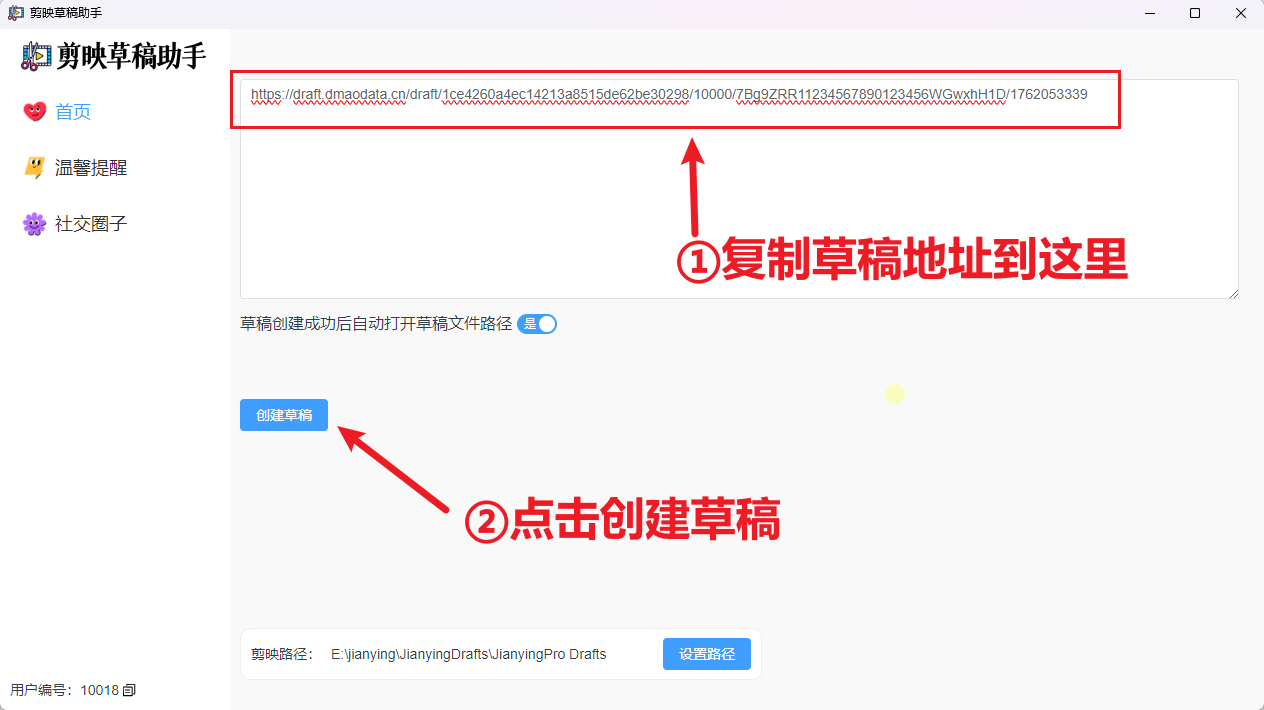
(十八)打开剪映工具并查看创建的剪映草稿
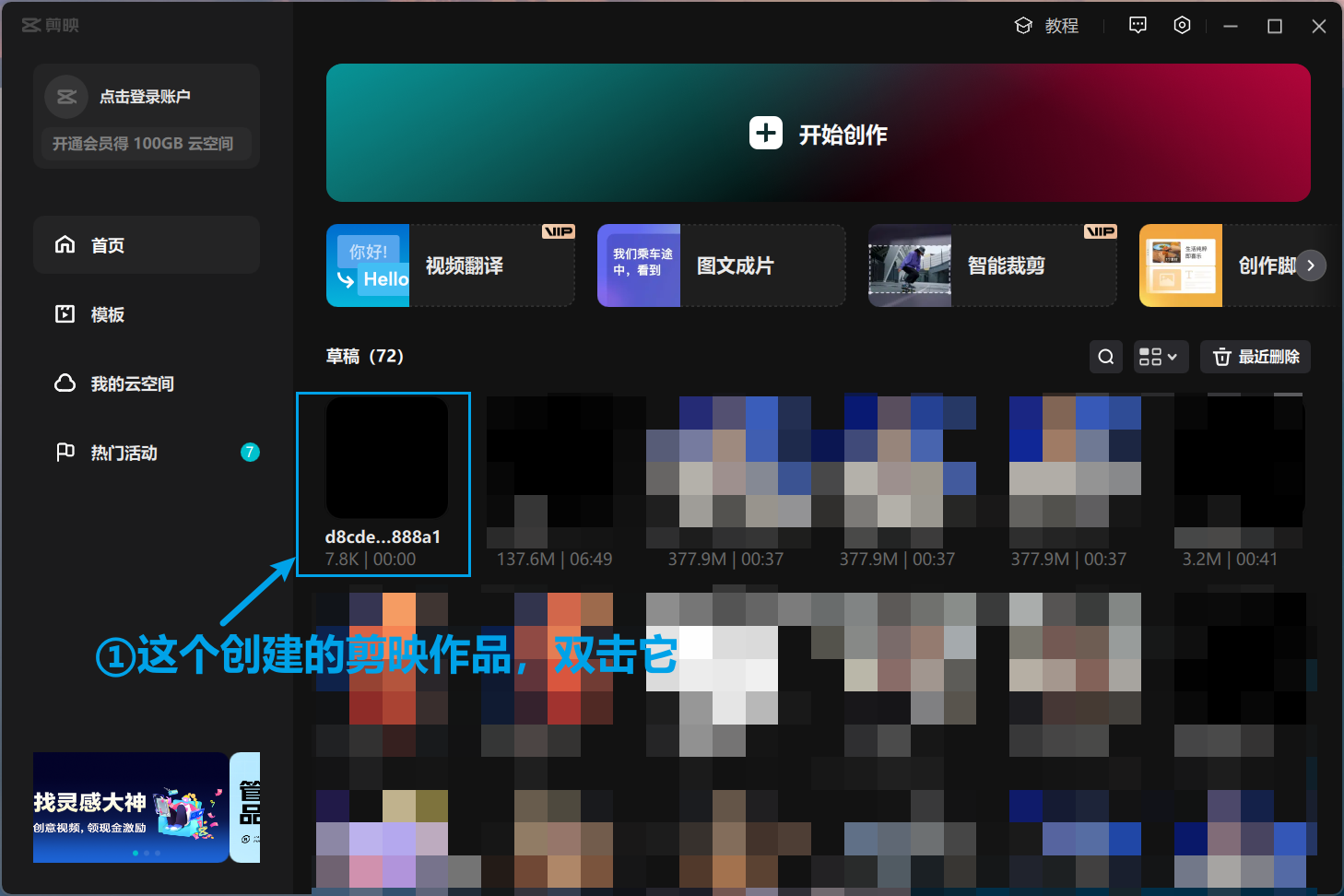
(十九)剪映作品演示
我的第一个剪映草稿作品演示
(二十)工作流源码
- 当前演示案例的Coze工作流源码请在文章中自行下载(为zip压缩包),下载成功后,将zip压缩包导入扣子工作流
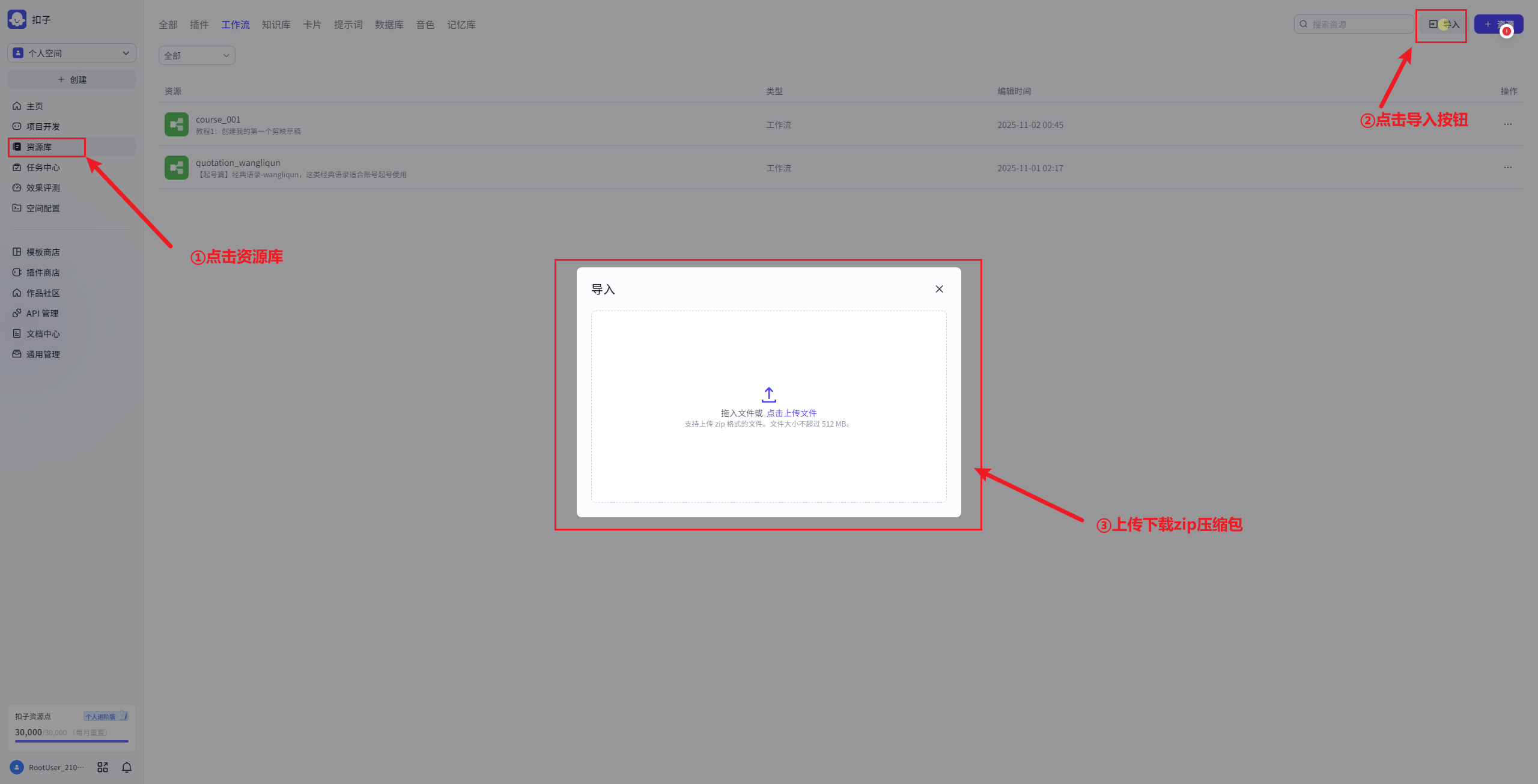





















 2万+
2万+

 被折叠的 条评论
为什么被折叠?
被折叠的 条评论
为什么被折叠?








